Das Modul Bewegung von Autodesk® CFD ermöglicht die Analyse der Interaktion zwischen sich bewegenden Festkörpern und dem umgebenden Fluid. Die Auswirkung der Bewegung auf das Fluidmedium und die auf das Objekt wirkenden strömungsbedingten Kräfte können effizient und schnell analysiert werden.
Es gibt sieben Bewegungstypen:
- Linear
- Winklig
- Linear/Winklig kombiniert
- Kreisbahn/Drehung kombiniert
- Taumelnd
- Flügelzellen
- Freie Bewegung
Bei allen diesen mit Ausnahme von zweien wird die Bewegung entweder durch Eingabeparameter oder die Strömung definiert. (Die Flügelzellenbewegung wird nur vom Benutzer vorgegeben, und die freie Bewegung ist nur strömungserzeugt.)
Sie können die Bewegung definieren, indem Sie nur die entsprechenden Eigenschaften und Richtungen eingeben anstatt alle sechs Freiheitsgrade. Verschiebung, Geschwindigkeit oder Position von Objekten in Bewegung wird entweder ausdrücklich vorgegeben oder von den Kräften der umgebenden Strömung erzeugt. In letzterem Fall können die extern angewendeten bewegenden und hemmenden Kräfte (z. B. Federn) definiert werden, die die Bewegung des Objekts beeinflussen.
Teile mit zugewiesenen Bewegungen sind zur Verdeutlichung im Anzeigefenster farblich gekennzeichnet.
Sichtbarkeit des Bewegungs-Task
Vorgabemäßig ist der Befehl "Bewegung" in der Registerkarte Konfiguration > Gruppe Modelldefinition oder der Designstudienleiste nicht enthalten. So aktivieren Sie ihn
- Klicken Sie auf die Schaltfläche "Anwendungsmenü" (in der oberen linken Ecke).
- Klicken Sie auf Optionen.
- Ändern Sie in der Registerkarte "Anzeige" die Einstellung von Taskleistensymbol für Bewegung anzeigen auf Ja.
Beispiel für die Aktivierung des Taskdialogfelds "Bewegung"
Bewegungs-Arbeitsabläufe
Nur Objekten, die Festkörper sind (gemäß der Zuweisung im Dialogfeld Materialien), kann Bewegung zugeordnet werden. Festkörper werden schattiert dargestellt, während der Bewegungstask aktiv ist. Alle Teile aus Materialien, die keine Festkörper sind, werden im Konturmodus angezeigt. Die grundlegenden Bewegungs-Arbeitsabläufe sind zusammengefasst:
Zum Beginnen klicken Sie auf die Registerkarte Konfiguration > Gruppe Modelldefinition > Bewegung oder auf Bewegung in der Designstudienleiste.
So arbeiten Sie in der Nähe des Modells
- Klicken Sie mit der linken Maustaste auf das Modellobjekt (Fläche oder Teil).
- Klicken Sie im kontextabhängigen Werkzeugkasten auf die Schaltfläche Bearbeiten.
- Nehmen Sie die Einstellungen im Schnellbearbeitungs-Dialogfeld Bewegung vor.
So arbeiten Sie außerhalb des Modells
- Klicken Sie mit der linken Maustaste auf das Modellobjekt (Fläche oder Teil).
- Klicken Sie auf Bearbeiten in der kontextabhängigen Gruppe Bewegung:
- Nehmen Sie die Einstellungen im Schnellbearbeitungs-Dialogfeld Bewegung vor.
So nehmen Sie die Einstellungen im Schnellbearbeitungs-Dialogfeld "Bewegung" vor
- Wählen Sie den Typ der Bewegung. Folgende Optionen sind verfügbar: Linear, Winklig, Linear/Winklig kombiniert, Kreisbahn/Drehung kombiniert, Taumelnd, Flügelzellen und Freie Bewegung.
- Klicken Sie auf die Schaltfläche Bearbeiten. Dadurch wird der Bewegungseditor zum Definieren der Bewegung geöffnet.
- Legen Sie die benötigten Achsen, Richtungen, den Drehmittelpunkt (oder Taumelmittelpunkt) fest. Popup-Dialogfelder enthalten Steuerelemente für die grafische Auswahl dieser Werte.
- Legen Sie bei Bedarf eine Ausgangsposition fest.
- Wenn die Bewegung strömungserzeugt ist, aktivieren Sie das Kontrollkästchen Strömungserzeugt und legen nach Bedarf die Begrenzungen fest.
- Zeigen Sie die Bewegung in der Vorschau an, indem Sie auf die Schaltfläche Vorschau klicken.
- Klicken Sie auf Anwenden, um den Befehl fertig zu stellen.
Vorschau der Bewegung
Nachdem einem Festkörperteil eine Bewegung zugewiesen wurde, ist es empfehlenswert, die Bewegung in der Vorschau anzuzeigen, um die erwarteten Ergebnisse sicherzustellen. Zum Öffnen des Dialogfelds "Bewegungsvorschau" klicken Sie entweder in der kontextabhängigen Gruppe Bewegung auf Vorschau oder im kontextabhängigen Werkzeugkasten "Bewegung" auf das Symbol "Vorschau" (siehe unten).
- Um die Bewegungsvorschau eines bestimmten Teils anzuzeigen, klicken Sie mit der linken Maustaste auf das Teil und öffnen das Dialogfeld "Bewegungsvorschau".
- Um die Bewegungsvorschau aller bewegten Teile anzuzeigen, öffnen Sie das Dialogfeld "Bewegungsvorschau", wählen jedoch keine Teile aus.
Um die Bewegung in der Vorschau zu sehen, ziehen Sie den Schieberegler im Dialogfeld Bewegungsvorschau.
Die Zeitspanne wird anhand der Bewegungsdefinition berechnet. Für eine strömungserzeugte Bewegung wird eine Pseudo-Zeitspanne verwendet.
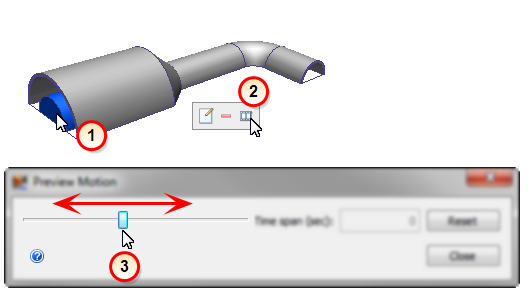
Gruppen von Bewegungen (verknüpfte Bewegungen)
Bei vielen Komponenten sind zwei oder mehr strömungsgesteuerte Objekte physisch miteinander verbunden, sodass ihre Bewegungen voneinander abhängen. Beispiele:
- Hydraulikkolben, die sich gleichzeitig in verschiedenen Zylindern bewegen
- Zahnräder in einer Getriebepumpe, die in entgegengesetzte Richtungen mit derselben Drehzahl rotieren
Aufgrund einer mechanischen Verknüpfung zwischen den Objekten hängt die Bewegung von einem von der Bewegung des anderen ab.
Zum Verknüpfen der Bewegungen von zwei oder mehr Objekten verwenden Sie die Funktion Gruppe, um die Teile hinzuzufügen, deren Bewegungen verknüpft werden sollen. Beim Erstellen der Gruppe wählen Sie im Dialogfeld "Gruppenerstellung" den Typ "Bewegung".
Gruppieren kann nur bei strömungserzeugten Bewegungen angewendet werden, denen derselbe Bewegungstyp zugewiesen ist. Wenn z. B. eine lineare und eine winklige Bewegung gruppiert werden, ist die Verknüpfung nicht möglich und wird daher ignoriert.
Die Verknüpfungsfunktion hängt von der bzw. den Bewegungsrichtungen für die entsprechenden vollständig definierten Bauteile ab. Objekte mit verknüpften Bewegungen können sich in verschiedene Richtungen bewegen oder sogar in entgegengesetzte Richtungen drehen. Im Fall einer Zahnradpumpe drehen sich die zwei Zahnräder in die entgegengesetzte Richtung. Weisen Sie die Richtungen für beide Objekte entsprechend zu, und fügen Sie die beiden Bewegungen derselben Gruppe hinzu. Da sie von der Strömung bewegt werden, bewegen sie sich mit derselben Drehgeschwindigkeit, aber in die zugewiesenen Richtungen.
Verwandte Themen
Die folgenden Themen enthalten zusätzliche Informationen über die Bewegungssimulation mit Autodesk® CFD.